Cet article est la suite de mon article sur la configuration des VLAN. Dans cet article nous allons voir comment permettre à deux membres de VLAN diffèrents de communiquer.
Prérequis
- Connaitre le fonctionnement et les différents modes d’IOS.
- Avoir des bases en réseau (IP, masque de sous réseau…).
- Savoir configurer un VLAN.
Introduction au routage Inter-VLAN
Dans l’article précèdent nous avons vue comment configurer nos VLANs ce qui nous amenait à avoir une infrastructure similaire à l’exemple suivant :
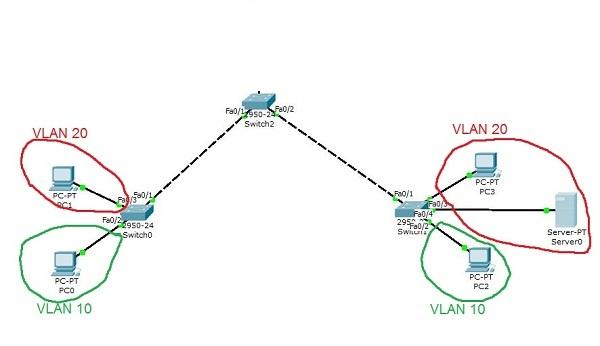
Dans cet exemple nous avons configuré deux VLAN le 10 et le 20, par conséquent nous avons segmenté notre réseau local en deux sous réseaux. Il est alors impossible pour un hôte se trouvant dans le VLAN 10 de communiquer avec un hôte du VLAN 20.
Cependant il existe un moyen pour permettre cette communication, il s’agit du routage inter-VLAN, celui-ci va nous permettre d’acheminer du trafic d’un VLAN à un autre.
Le routage entre nos VLANs peut s’implémenter de différentes manières, soit par l’utilisation d’un routeur, soit grâce à un switch de couche 3.
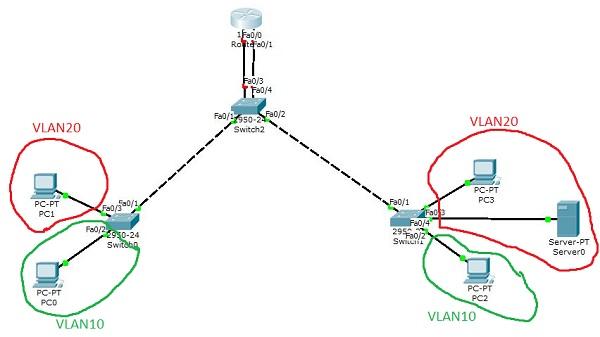
Exemple d’utilisation d’un routeur.
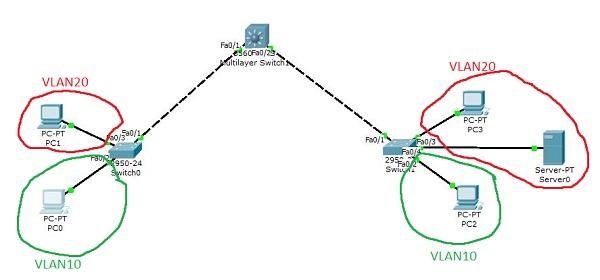
Exemple d’utilisation d’un switch.
Dans cet article nous allons détailler l’utilisation d’un routeur distinct.
Routage inter-VLAN grâce à un routeur
Il existe deux moyens pour configurer le routage inter-VLAN, de façon logique et de façon physique.
Routage Inter-VLAN physique
Le routage Inter-VLAN physique utilise plusieurs liens physiques pour permettre aux différents VLAN de communiquer entre eux. En effet nous allons utiliser un lien physique par VLAN.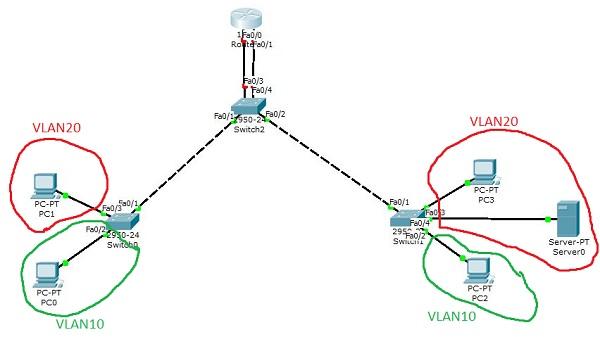
Dans cet exemple nous avons deux VLANs donc deux liens physiques.
Pour configurer notre routage inter-VLAN il nous faut d’abord configurer notre switch 2 pour que l’interface Fa0/3 soit dans le VLAN 10 et que l’interface FA0/4 soit dans le Vlan 20.
Switch(config)#interface fastEthernet 0/3
Switch(config-if)#switchport mode access
Switch(config-if)#switchport access vlan 10
Switch(config-if)#no shutdown
Switch(config-if)#exit
Switch(config)#interface fastEthernet 0/4
Switch(config-if)#switchport mode access
Switch(config-if)#switchport access vlan 20
Switch(config-if)#no shutdown
Switch(config-if)#exit
Ensuite il nous faut configurer les adresses IP de nos interfaces du routeur pour qu’il correspondent au bon sous réseau.
Router(config)#interface fastEthernet 0/0
Router(config-if)#ip address 10.1.10.5 255.255.255.0
Router(config-if)#no shutdown
Router(config)#interface fastEthernet 0/1
Router(config-if)#ip address 10.1.20.5 255.255.255.0
Router(config-if)#no shutdown
Voilà notre routage inter-VLAN est configurée il est maintenant possible de communiquer entre les VLAN à condition de désigner comme passerelle par défaut de nos ordinateurs l’adresse IP de l’interface du routeur correspondant au VLAN auquel appartient l’ordinateur.
Routage Inter-VLAN logique (Router on a stick)
Maintenant que nous avons vu comment configurer le routage Inter-VLAN de manière physique nous allons voir comment le faire de façon logique.
L’avantage de cette méthode est qu’elle va utiliser un seul lien pour propager tous nos VLANs (dans l’exemple précèdent nous avions deux VLANs donc deux liens, imaginer si nous avons vingt VLAN, il faudrait 20 liens) ce qui est un avantage considérable. Un routeur mis en place dans cette configuration est appelé »Router on a stick ».
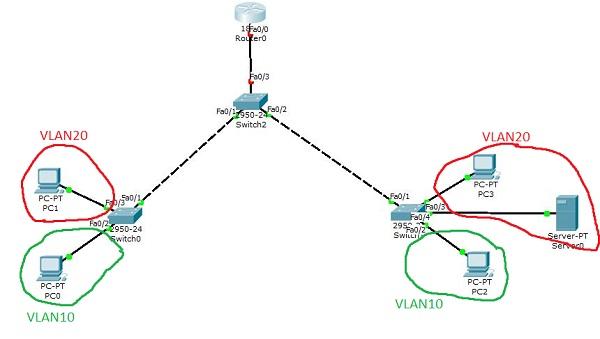
Pour configurer notre routage inter-VLAN il faut d’abord configurer un trunk sur l’interface FA0/3 du switch 2:
Switch(config-if)#interface fastEthernet 0/3
Switch(config-if)#switchport mode trunk
Switch(config-if)#switchport native vlan 99
Switch(config-if)#no shutdown
Puis il nous faut configurer notre routeur. Pour cela nous allons créer des sous interfaces.
Router(config)#interface fastEthernet 0/0.10
Router(config-subif)#encapsulation dot1Q 10
Router(config-subif)#ip address 10.1.10.5 255.255.255.0
Router(config-subif)#interface Fa0/0.20
Router(config-subif)#encapsulation dot1Q 20
Router(config-subif)#ip address 10.1.20.5 255.255.255.0
Router(config)#interface fastEthernet 0/0
Router(config-if)#no shutdown
Nous avons donc créé deux sous interface Fa0/0.10 et Fa0/0.20 l’une pour le VLAN 10 et l’autre pour le VLAN 20. Notez que l’interface physique doit être allumée avec que le routage inter-VLAN fonctionne.
Notre routage inter-VLAN est configuré nos VLAN peuvent maintenant communiquer entre eux à condition de désigner comme passerelle par défaut de nos ordinateurs l’adresse IP de l’interface du routeur correspondant au VLAN auquel appartient l’ordinateur.
Conclusion
Cet article se termine, et nous avons vu ensemble comment configurer le routage inter-VLAN, nous sommes maintenant capable de permettre à nos VLANs d’échanger du trafic.
Avez-vous des questions ?
